WELCOME TO EZLASSO.COM
Website chia sẽ những thông tin về thủ thuật máy tính, công nghệ.
Nếu bạn có thắc mắc về máy tính - công nghệ hãy tìm trên google theo cú pháp: Từ Khoá + Ez Lasso
Quá trình clone liên quan đến việc di chuyển dữ liệu từ thiết bị này sang thiết bị kahcs đặc biệt bạn có thể sử dụng tới ổ cứng. Từ đó bạn có thể clone ổ cứng windows không cần phần mềm thứ 3 để có thể di chuyển dữ liệu nhanh chóng và cũng có thể khôi phục lại dữ liệu hiện có trên máy tính.
Đây chính là điều quan trọng nhất trở thành giải pháp ưu tiên nhất. Để thực hiện bạn hãy sử dụng cách như sau được ezlasso.com giới thiệu cho bạn nhé.
Clone ổ cứng nghĩa là gì?
Ổ cứng và ổ SSD có thể bị lỗi trong quá trình sử dụng dẫn đến dữ liệu bị lỗi. Nên vì thế bạn cần phải có một ổ cứng backup trong trường hợp ổ cứng của bạn bị lỗi hoặc gặp phải những dấu hiệu từ ổ SSD sắp ngừng hoạt động trên máy tính, thì vậy bạn nên cân nhắc sao chép dữ liệu di nhé. VỚi cách này bạn có thể giữ an toàn dữ liệu cho mình trên ổ cứng lưu trữ nhé.
Ngoài ra nếu như bạn muốn nâng cấp ổ cứng của mình sang một ổ cứng khác thì việc clone nó sẽ giúp quá trình truyền tải dễ dàng hơn trong quá trình giữ nguyên các cấu hình hiển thị của nó. ĐIều này giúp bạn có thể tạo bản sao lưu trữ và copy các file của bạn một cách an toàn nhất mà không bị lỗi

Hơn nữa trong quá trình clone sẽ có thể sao chép được toàn bộ nội dung có hiện tại trong ổ và giữa nguyên bản gốc như ổ nguồn hiện tại. VÌ thế mà một bản sao hoàn hảo của ổ cứng được hiện lên, gồm hệ điều hành, hệ thống file hay phân vùng ổ cứng thậm chí và các chương trình hiển thị trong đó.
Do vậy điều này làm cho ổ cứng của bạn hoàn hảo cho mỗi PC. Ổ clone có thể giữ lại mọi thứ, vì thế bạn có thể khởi động và chạy lại PC một cách nhanh chóng nhất
Nào qua những định nghĩa và lợi ích của việc clone ổ cứng thì hãy cùng mình bắt tày vào cách Clone ổ cứng windows không cần phần mềm ngay sau nhé.
Xem thêm các thủ thuật khác về ổ cứng:
Cách Clone ổ cứng windows không cần phần mềm
Có thể như việc thực hiện clone ổ cứng thường được dùng qua 2 cách khác nhau:
- Sử dụng chức năng system image trên PC chạy windows 11 nhé. THường được gọi là cách Clone ổ cứng windows không cần phần mềm
- Hoặc là sử dụng phần mềm thứ 3.
Mặc dù không hoàn hảo và chính xác nhưng tuỷ chọn đầu tiên có thể hoạt động như một bản clone của ổ cứng. Đây là chức sao giúp bạn có thể sao lưu nhiều bản image ổ cứng của máy tính thường xuyên trên một ổ
Quá trình clone sao chép dữ liệu ổ của bạn như một ổ cứng nguyên trạng mà không yêu cầu bạn cài bất cứ phần mềm nào trên ổ đích đến. Điều này nghĩa là PC của bạn sẽ lập tức khởi động chạy sau khi bản clone được chèn vào ngay nhé.
Do vậy mà sự khác biệt nằm ở chỗ cách lưu trữ dữ liệu nhưng chúng thực hiện một chức năng thiết yếu. Tuy nhiên tạo ra image là một trong những cách Clone ổ cứng windows không cần phần mềm thứ 3 mới và nhanh chóng.
Đầu tiên bạn hãy truy cập vào Control panel trên PC của bạn bằng cách bấm tổ hợp phím WIn+ R để xuất hiện hộp thoại RUN, sau đó bạn hãy nhập chữ control panel và nhấn enter để khởi chạy nó nhé.
Sau đó bạn hãy tìm tới mục Backup and restore ở mục system and security nhé.
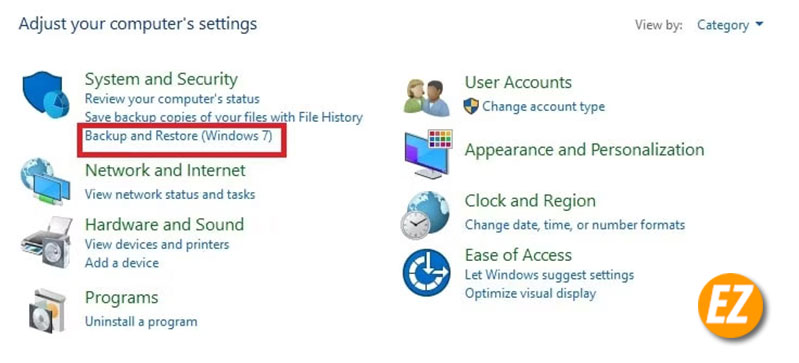
Tiếp tới bạn hãy chọn mục create a system image trên cột bên trái nhé.
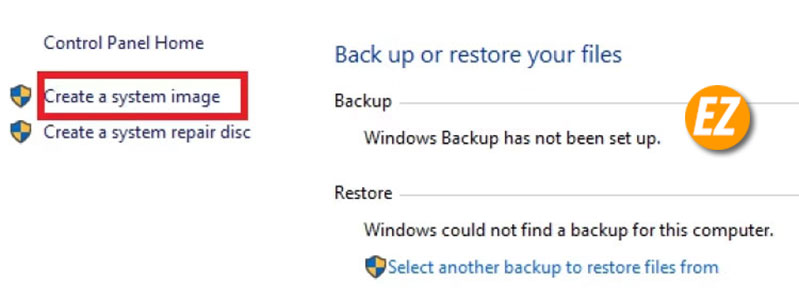
TIếp đến bạn sẽ nhận được 3 tùy chọn là:
- On a hard disk
- On one or More dvds
- on a network selection
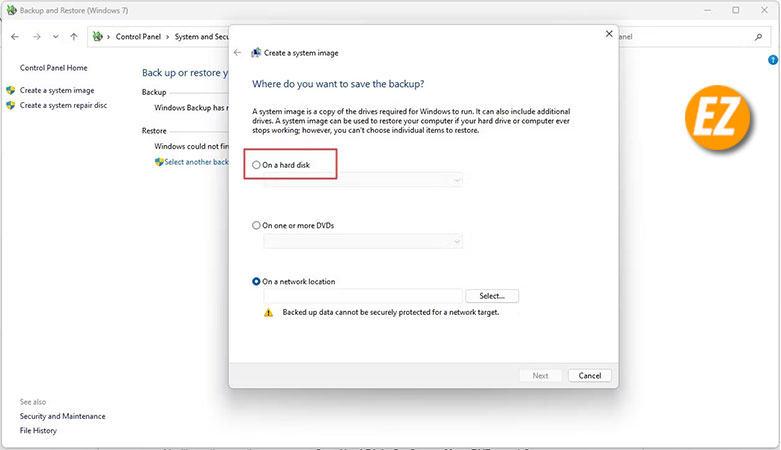
Bạn hãy chọn mục on a hard disk và chọn một ổ từ menu dropdown sau khi bạn kết nối ổ cứng dự phóng cần clone với PC nhé.
Bạn hãy nháp start backup để bắt đầu quá trình
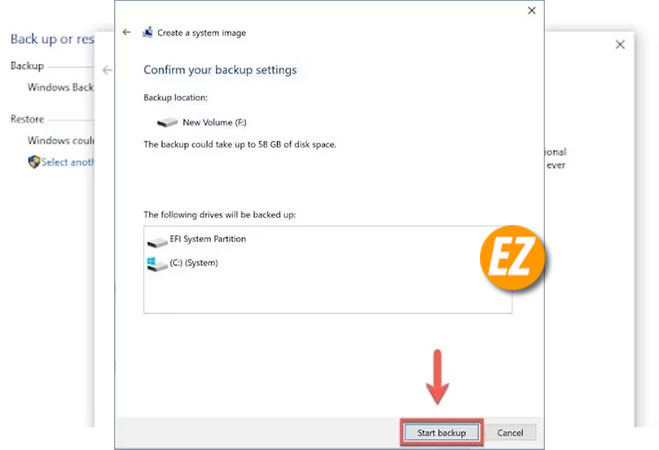
Bạn hãy chờ đợi 1 lát để quá trình hoàn tất lúc này file backup sẽ được lưu trên ổ đĩa mới kết nối mà bạn chọn ở bước trên.
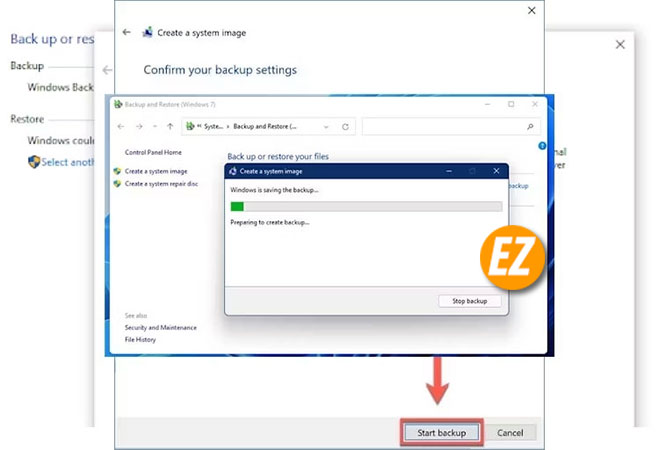
Như thế bạn đã có thể hoàn thành qúa trình Clone ổ cứng windows không cần phần mềm. Khi này bạn sẽ có thể backup bất cứ lúc nào mà bạn muốn.
Ổ cứng cùng với những dữ liệu sẽ được lưu trữ trong đó vô cùng quan trọng với bạn, vì thế bạn phải bảo vệ dữ liệu để nó duy trì tính toàn vẹn theo thời gian trước mối đe dọa tiềm ẩn cho dữ liệu của bạn.
Quá trình clone ổ cứng windows không cần phần mềm thứ 3 diễn ra suôn sẻ và còn gì an toàn hơn việc sao chép các file và chương trình máy tính của bạn để có thể khôi phục bất kỳ lúc nào mà bạn muốn? Chúc các bạn thực hiện thanh công.







